Cómo personalizar la barra de herramientas de acceso rápido de Access con sus funciones
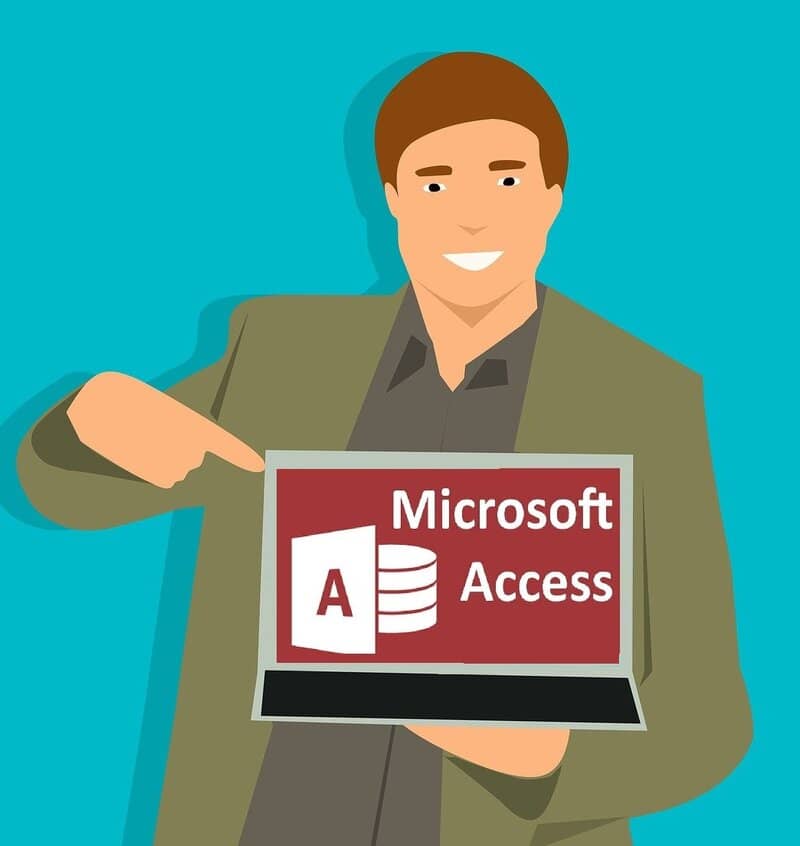
Microsoft Access nos permite manejar y organizar bases de datos con mucha o poca información y luego tener acceso a ella cuando la necesitemos, además de darnos la posibilidad de filtrarla y organizarla de manera sencilla.
Es ideal para usuarios poco experimentados pues no se necesita tener muchos conocimientos para su uso y en manejo es muy similar a Excel por lo que muchos lo prefieren por sobre el portapapeles de Access.

También te permite enlazar o vincular datos de otras aplicaciones de Office como se puede hacer con Word y Excel, además cuentan con los botones de comando de control que facilita mucho su uso, todo esto sumando a la posibilidad de usarlo sin la necesidad de comprar otro programa o pagar extra lo hace ideal para personas u oficinas pequeñas o grandes que necesitan un gestor de bases de datos.
Ventajas de editar tu barra de acceso rápido
La barra de herramientas de acceso rápido se ubica por defecto en la parte superior izquierda y tiene las opciones de guardar, rehacer y deshacer.
La edición de esta barra te da la posibilidad de agregar más opciones según el tipo de trabajo que hagas y puedes eliminar las que no uses o no consideres necesarias. Esto te va a permitir ahorrar tiempo y esfuerzo, mejorando muchísimo tu rendimiento.
También puedes ubicar la barra en dos lugares diferentes de la aplicación para acceder a ella más fácilmente y eventualmente elegir cual es la más cómoda y accesible.
Lo mejor de todo es que no necesitas ser un programador o un experto en computación para hacer esta edición, te darás cuenta que es más sencillo de lo que piensas.
Personalizar barra de acceso rápido
Lo primero que necesitas saber es como agregar un nuevo comando a la barra de herramientas. Para esto lo que debes hacer es ubicar en la cinta de opciones la que deseas agregar, luego das click derecho sobre la opción y se va a desplegar un menú, ahí escoges la opción Agregar a la Barra de herramientas de acceso rápido y listo, ya puedes agregar las opciones que más necesites.
Si la opción que necesitas no está en la cinta de opciones, tienes que darle clic en la flecha que apunta hacia abajo que se ubica al final de la barra, se va a desplegar un menú y vas a escoger la penúltima opción que dice Más comandos.
De esta forma se va a abrir una ventana donde te van a aparecer todas las opciones de Access en un cuadro, ahí deberás escoger las que necesites y darle al botón agregar, luego que hayas agregado todas las que necesites le das a aceptar y ya tendrás las opciones escogidas en tu barra de acceso rápido.
Si deseas eliminar un comando de la barra de opciones puedes hacerlo de dos formas, puedes acceder a la misma opción Más comandos a la que accediste para agregar las opciones y seleccionas la que deseas quitar y le das clic al botón quitar.
Y de esta forma la vas a eliminar. Otra manera es simplemente darle clic derecho sobre el comando que deseas eliminar y le das a la opción Eliminar de la barra de tareas de acceso rápido.
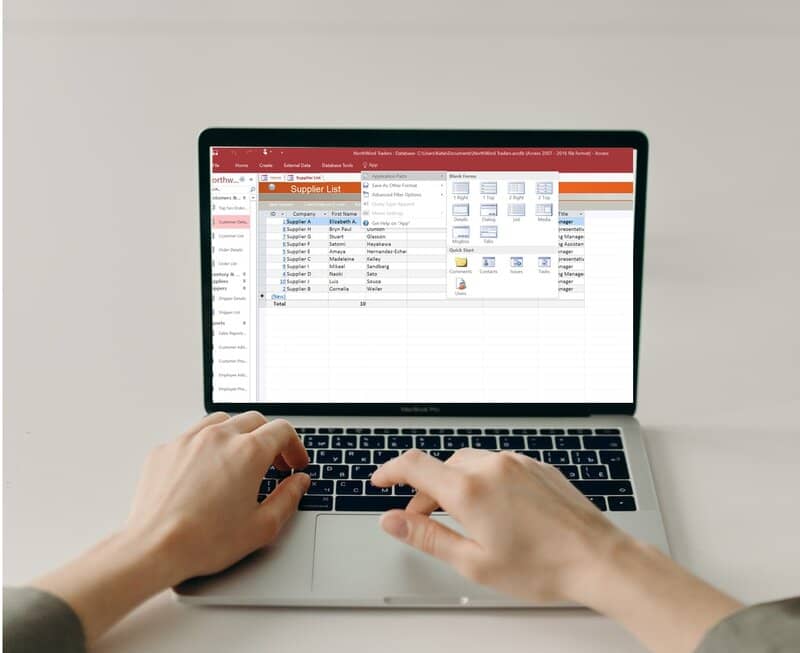
Para cambiar la posición de una opción deberás darle clic derecho en la barra y seleccionar la opción Personalizar la barra de herramientas, ya en este menú vas a escoger en el cuadro derecho el comando que deseas mover y dándole clic a las flechas que se encuentras a la derecha del cuadro puede subir, bajarlo y ubicarlo donde desees.
Access también te da la opción de agrupar varias opciones usando separadores, para esto deberás acceder nuevamente a la opción Personalizar la barra de herramientas. Ya ahí en la lista de Comandos disponibles vas a seleccionar separador y luego agregar y lo vas a ubicar donde los desees con las flechas que están a la derecha.
Por últimos puedes cambiar la ubicación de la barra; dándole clic a la flecha al final de la barra y escoger la opción Mostrar debajo de la cinta de opciones.